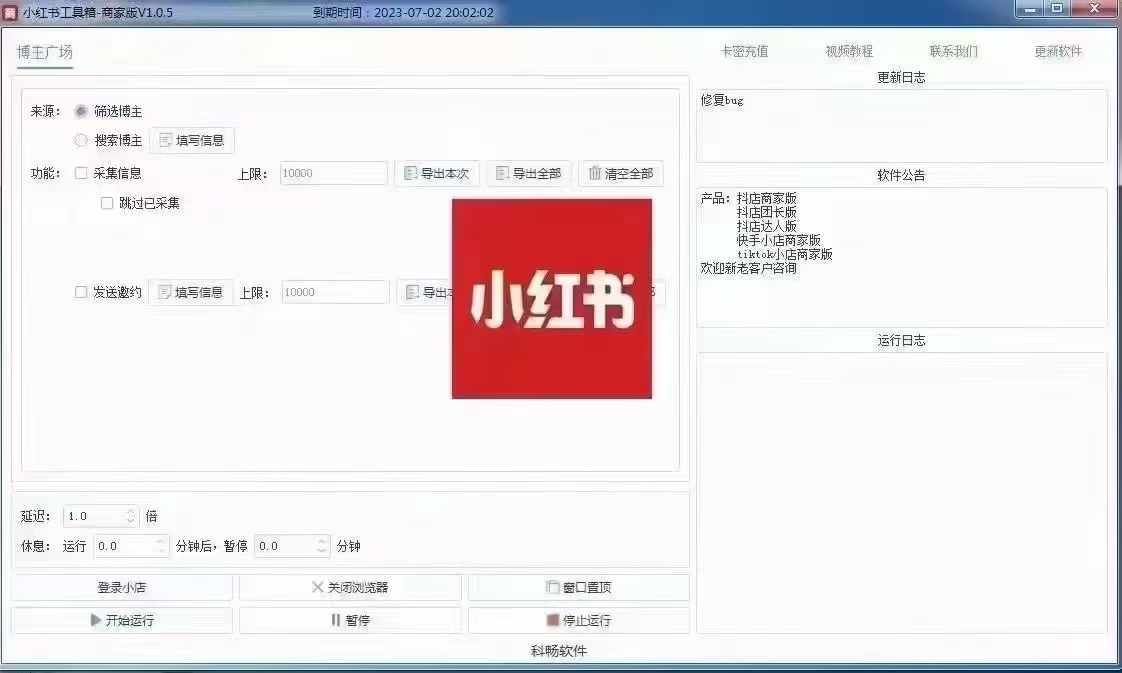Adobe Dimension 2020 for Mac如何进行渲染和导出操作?Dimension 2020 Mac使用教程
2023-10-24 363Adobe Dimension 2020 for Mac如何进行渲染和导出操作呢?Dimension 是一款设计工具,可使图形设计人员能够从头开始构建高质量 3D 模型。本文概述了 Dimension 中提供的渲染和导出选项。
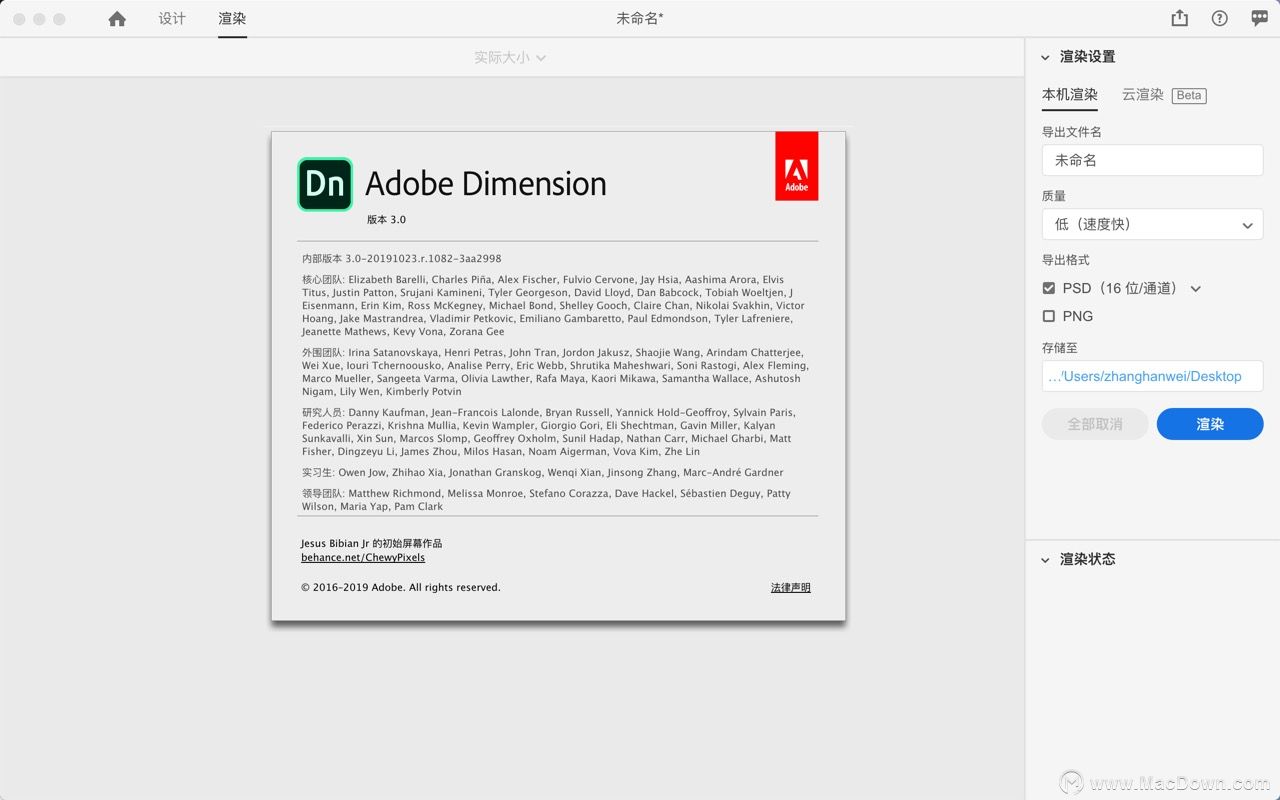
Dimension 2020 Mac使用教程
渲染概述
渲染是指将 3D 信息转换为 2D 图像的过程。为创建看起来如照片般逼真的图像,Dimension 会模拟现实世界中的光照活动。在 Dimension 中渲染图像时,计算机会开始运行模拟,模拟时会遵循光线从光源(太阳、天空或场景中的灯光)射出的路径。光线遇到场景中的对象时会反弹,而且会受到与之交互的材质的影响。当 Dimension 知晓图像中每个像素的颜色时,渲染即完成。这种渲染方法称为光线追踪。
Dimension 使用三种类型的渲染:
Dimension CC 中的渲染概览 画布:“设计”模式下的画布虽然有助于实现快速操作,但却不够精确。画布旨在帮助您与内容进行交互,进而建立选区、移动对象和分配材质。有些效果(例如半透明玻璃、柔和阴影和反射)不会在画布上显示。画布虽然有助于实现快速操作,但却不够精确。
画布:“设计”模式下的画布虽然有助于实现快速操作,但却不够精确。画布旨在帮助您与内容进行交互,进而建立选区、移动对象和分配材质。有些效果(例如半透明玻璃、柔和阴影和反射)不会在画布上显示。画布虽然有助于实现快速操作,但却不够精确。
画布虽然有助于实现快速操作,但却不够精确。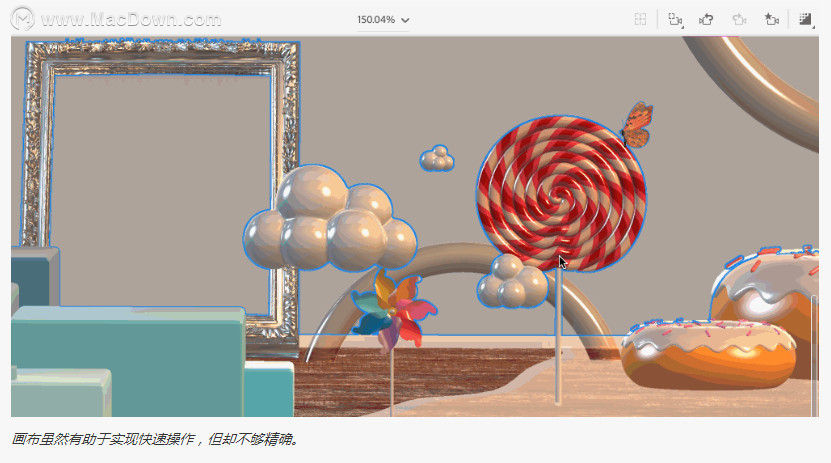 渲染预览:“渲染预览”通过进行一些光线跟踪来提高“设计”模式下预览的品质。尽管不如最终渲染的品质高,但这可以让您在制定设计决策时轻松查看效果。“渲染预览”使您可以在实时画布与渲染质量预览之间进行融合。
渲染预览:“渲染预览”通过进行一些光线跟踪来提高“设计”模式下预览的品质。尽管不如最终渲染的品质高,但这可以让您在制定设计决策时轻松查看效果。“渲染预览”使您可以在实时画布与渲染质量预览之间进行融合。
“渲染预览”使您可以在实时画布与渲染质量预览之间进行融合。 “渲染”模式:“渲染”模式允许您配置最终渲染,并使用渲染器产生最佳效果。在渲染完成后,您可以得到高质量图像。“渲染”模式使您可以生成最终的高品质渲染。
“渲染”模式:“渲染”模式允许您配置最终渲染,并使用渲染器产生最佳效果。在渲染完成后,您可以得到高质量图像。“渲染”模式使您可以生成最终的高品质渲染。 Dimension 有两种渲染方法:本地渲染和云渲染。本地渲染使用的是运行 Dimension 的机器,而云渲染会将您的文件同步到云并使用服务器进行渲染。 云渲染可以释放您的系统资源,因此,您可以继续工作并且速度明显更快。云渲染 (Beta)
Dimension 有两种渲染方法:本地渲染和云渲染。本地渲染使用的是运行 Dimension 的机器,而云渲染会将您的文件同步到云并使用服务器进行渲染。 云渲染可以释放您的系统资源,因此,您可以继续工作并且速度明显更快。云渲染 (Beta)
云渲染是一项服务,目前是一项 Beta 版功能。对于此 Beta 版,将免费为所有用户启用云渲染,但存在一些约束。在此 Beta 版之后,我们仍然希望为所有订阅者提供免费选项,并提供了可根据需要购买更多功能的选项。
在此 Beta 版期间,所有 Creative Cloud 用户每月可获得 15 个免费积分。
每个渲染图像使用 1 到 3 积分(低质量为 1 积分,中等质量为 2 积分,高质量为 3 积分)。
如果您的云渲染遇到错误,那么将退还积分。
在每个日历月的第一天(世界协调时间 0:00)更新积分数量。
云渲染功能目前对所有用户都是免费的,但计划以后会收取与此功能相关的费用。因此,了解何时应该使用这些积分很重要。在此 Beta 版期间,我们会自动为最终渲染添加去杂色,云渲染图像的大小限制为 4000 像素宽乘以 4000 像素高。
渲染设置
在 Dimension 中,可通过切换到“渲染”模式来导出最终文件,在该模式中您可以找到用于配置渲染和制作最终图像的选项。
视图:
(可用于本地渲染和云渲染)
在 Dimension 中,您可以将当前相机位置、角度和设置存储为相机书签。如果您的场景中有任何已存储的书签,则您将在“渲染”模式中看到一个用于选择要渲染的视图的选项。您可以选择渲染任意数量的已存储视图,也可以选择渲染“当前视图”,即相机对象的当前位置。请注意,如果您当前正处于某个已存储的书签上,则当前视图可能是该书签的副本。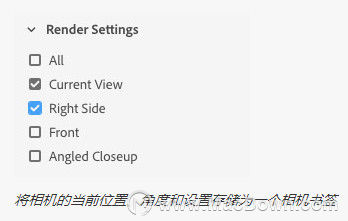
(可用于本地渲染和云渲染)
将使用导出文件名对导出的文档进行命名。默认情况下,此字段会自动填充当前文档的文件名,如果文档尚未存储和命名,则会填充“未命名”。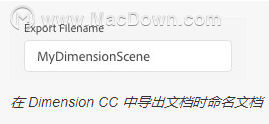
对多个视图进行渲染时,会将视图名称附加到导出文件名后面。例如,“MyDocument_View1.psd”。
质量:
(可用于本地渲染和云渲染)
“渲染质量”是指最终图像中显示的杂色或颗粒量。 低质量渲染的速度较快,但是杂色较多。高质量渲染的速度较慢,但较清晰。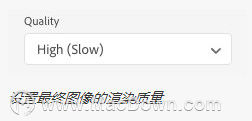
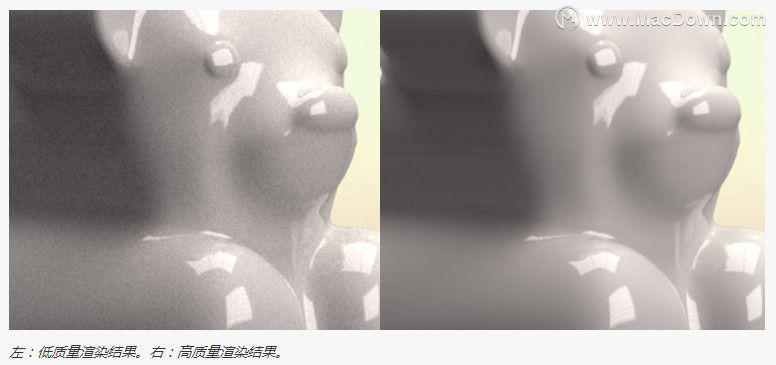 (仅可用于本地渲染。云渲染始终将最终图像存储到“CC 资源”,然后可以选择将其下载到磁盘。)设置文件的存储位置和名称。在渲染完成后,Dimension会自动将最终输出存储到此位置。
(仅可用于本地渲染。云渲染始终将最终图像存储到“CC 资源”,然后可以选择将其下载到磁盘。)设置文件的存储位置和名称。在渲染完成后,Dimension会自动将最终输出存储到此位置。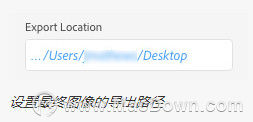
格式:
(可用于本地渲染和云渲染)
Dimension 目前提供静态图像导出,并提供三种格式:
psD 16 位:(默认)如果您想要进行任何其他合成工作或后期编辑,则最好使用此格式。16 位 psD 与 Photoshop 工具最兼容。
psD 32 位:如果您想要在 Photoshop 或其他应用程序中执行高端光照合成工作流程,则最好使用此格式。使用 32 位 psD 时,并非所有工具、混合模式和其他一些功能都可在 Photoshop 中正常使用。
PNG:如果您不打算进行任何后期处理,而是想要原封不动地共享渲染作品,则最好使用此格式。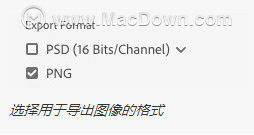
在渲染时减少杂色:
此选项仅影响本地渲染。杂色消除始终适用于云渲染。
此选项可通过使用图像杂色消除功能缩短渲染时间。此设置可以在应用程序首选项中找到,且在默认情况下处于启用状态。在 Adobe Sensei、人工智能和机器学习技术的支持下,Dimension 2.3(2019 年 7 月版)对杂色消除技术进行了更新,并明显改善了视觉效果。
渲染时间
渲染是一个复杂的过程,有很多因素会影响完成渲染所需的时间。由于云渲染使用云服务器上互连的多台计算机进行渲染,因此云渲染的速度明显快于本地渲染。
硬件:计算机硬件是影响渲染时间的最大因素。渲染时需要进行很多计算,强大的 GPU 和 CPU 组件可以显著提高计算速度。有关最低和推荐的硬件设置在渲染时减少杂色:
此选项仅影响本地渲染。杂色消除始终适用于云渲染。
此选项可通过使用图像杂色消除功能缩短渲染时间。此设置可以在应用程序首选项中找到,且在默认情况下处于启用状态。在 Adobe Sensei、人工智能和机器学习技术的支持下,Dimension 2.3(2019 年 7 月版)对杂色消除技术进行了更新,并明显改善了视觉效果。
渲染时间
渲染是一个复杂的过程,有很多因素会影响完成渲染所需的时间。由于云渲染使用云服务器上互连的多台计算机进行渲染,因此云渲染的速度明显快于本地渲染。
硬件:计算机硬件是影响渲染时间的最大因素。渲染时需要进行很多计算,强大的 GPU 和 CPU 组件可以显著提高计算速度。有关最低和推荐的硬件设置
分辨率:渲染大小可极大地影响渲染时间。建议您在确定最终的渲染分辨率之前,先以较低的像素大小进行预览渲染,以了解光照情况。您可以在“设计”模式下更改渲染大小。您可以使用设计模式中的文档设置来更改渲染的大小。
材质:场景中使用的材质组合对渲染时间有重大影响。塑料、金属和磨砂材质可快速渲染,而半透明材质(例如玻璃、水或凝胶)的渲染速度则较慢。
GPU 渲染 (Beta):Dimension 提供了 GPU 加速渲染(这是一项 Beta 版功能),此功能利用 GPU 进行高级计算以显著提高渲染速度。要了解有关 GPU 渲染 (Beta) 要求的更多信息。
以上就是关于Adobe Dimension 2020 for Mac如何进行渲染和导出操作的使用教程,希望对您有所帮助。
相关资讯
查看更多最新资讯
查看更多-

- 苹果 iOS 18.1 防盗新措施:额外安全层可实现重启
- 2024-11-13 204
-

- iOS 18.2 beta3评测_推荐升级
- 2024-11-13 161
-

- iOS 17.7.1升级方法
- 2024-11-13 146
-

- 新iPhone如何不激活验机!
- 2024-11-12 187
-

- iPhone一键迁移数据!
- 2024-11-12 221
热门应用
查看更多-

- 快听小说 3.2.4
- 新闻阅读 | 83.4 MB
-

- 360漫画破解版全部免费看 1.0.0
- 漫画 | 222.73 MB
-

- 社团学姐在线观看下拉式漫画免费 1.0.0
- 漫画 | 222.73 MB
-

- 樱花漫画免费漫画在线入口页面 1.0.0
- 漫画 | 222.73 MB
-

- 亲子餐厅免费阅读 1.0.0
- 漫画 | 222.73 MB
-
 下载
下载
湘ICP备19005331号-4copyright?2018-2024
guofenkong.com 版权所有
果粉控是专业苹果设备信息查询平台
提供最新的IOS系统固件下载
相关APP应用及游戏下载,绿色无毒,下载速度快。
联系邮箱:guofenkong@163.com